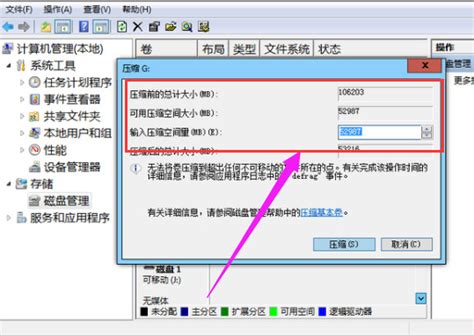
在Windows 7操作系统中,对磁盘进行合理分区,不仅能够提升硬盘空间的使用效率,还能帮助你更好地组织和管理文件。然而,许多用户面对磁盘分区这一技术操作时,常感到无从下手。别担心,今天我们就来详细讲解一下如何在Windows 7系统中进行磁盘分区,让你轻松成为磁盘管理大师!


方法一:在桌面点击“计算机”或“我的电脑”图标,右键选择“管理”,然后在弹出的“计算机管理”窗口左侧菜单中找到“磁盘管理”。
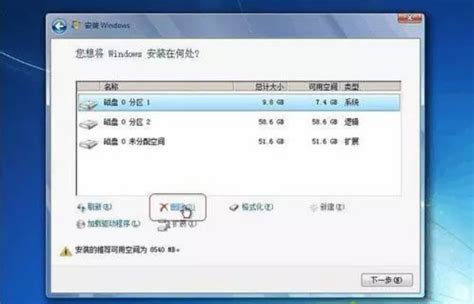
方法二:点击屏幕左下角的“开始”菜单,在搜索框中输入“磁盘管理”,然后按Enter键。

这两种方法都能快速带你进入磁盘管理的界面,此时你可以清晰地看到当前计算机的所有磁盘和分区情况。
接下来,我们详细讲解两种主要的分区方式:压缩卷和新建简单卷。
一、压缩卷
压缩卷适用于你想从现有分区中分出部分空间作为新分区的情况。
1. 选择要压缩的分区:
在磁盘管理界面中,找到你想要压缩的分区,通常可能是C盘或D盘等。
2. 压缩分区:
右键点击该分区,选择“压缩卷”。在弹出的窗口中,你需要输入想要压缩的空间量(以MB或GB为单位)。这里需要提醒的是,输入的空间量应小于或等于该分区的可用空间。点击“压缩”后,系统就会将这部分空间释放出来,变成未分配的空间。
二、新建简单卷
新建简单卷则是直接利用未分配的空间创建一个新的分区。
1. 选择未分配空间:
在磁盘管理界面中,找到你想要用来创建新分区的未分配空间。如果你刚刚通过压缩卷释放出了空间,这部分未分配空间就会显示出来。
2. 新建简单卷:
右键点击未分配的空间,选择“新建简单卷”。接下来,你需要按照屏幕上的向导进行操作。
设置分区大小:首先,你需要设置新分区的大小。通常,你可以直接使用全部的未分配空间,也可以根据需要输入一个特定的值。
分配驱动器号:然后,为新分区分配一个驱动器号,如E:、F:等。这一步很重要,因为驱动器号将用于在“计算机”或“我的电脑”中标识新分区。
选择文件系统:接着,你需要选择文件系统的类型。Windows 7系统中,NTFS是最常用的文件系统类型,它支持大文件、文件压缩和加密等功能。因此,建议选择NTFS作为文件系统的类型。
格式化分区:最后,你可以选择是否执行快速格式化。快速格式化只是删除分区上的文件索引,并不会真正删除数据,因此速度更快。如果你确定分区上没有重要数据,或者已经备份了重要数据,可以选择执行快速格式化以加快流程。
3. 完成分区创建:
点击“完成”按钮后,新分区就会创建并格式化完成。此时,你可以在“计算机”或“我的电脑”中看到新的分区,并对其进行使用和管理。
三、分区注意事项
在进行磁盘分区操作时,有一些注意事项需要牢记在心:
1. 备份重要数据:
在进行任何磁盘分区操作之前,务必备份重要数据。虽然现代操作系统和磁盘管理工具已经相对稳定,但任何技术操作都存在风险。因此,备份数据是防止数据丢失的最佳方法。
2. 合理分配空间:
在分配新分区空间时,需要根据实际需求进行合理分配。如果你不确定分配多少空间给新分区,可以先分配较小的空间,然后根据需要进行扩展。另外,也要注意不要超过磁盘的剩余空间。
3. 检查分区状态:
分区完成后,建议检查分区的状态,确保没有错误或未分配的空间。这可以通过在磁盘管理界面中查看各分区的状态和属性来完成。
四、第三方磁盘分区工具
除了Windows 7自带的磁盘管理工具外,你还可以选择使用第三方磁盘分区工具进行分区操作。这些工具通常具有更多的功能和更灵活的操作方式,可以满足更多的分区需求。
例如,易我分区大师(EaseUS Partition Master Professional)就是一款功能强大且易于使用的磁盘分区管理软件。它支持Windows操作系统,具备直观的用户界面和丰富的功能选项,能够满足不同用户的需求。通过使用易我分区大师,你可以更加轻松地对硬盘进行分区、调整分区大小、合并分区等操作。
当然,在选择第三方磁盘分区工具时,也需要注意选择正规渠道下载并安装软件,以确保软件的安全性和稳定性。同时,在使用第三方工具进行分区操作时,也需要仔细阅读软件的使用说明和注意事项,以避免误操作导致的数据丢失或系统损坏。
五、总结
通过以上步骤和注意事项的讲解,相信你已经掌握了在Windows 7系统中进行磁盘分区的方法。分区不仅可以提高硬盘空间的使用效率,还可以帮助你更好地组织和管理文件。因此,不妨现在就来尝试一下对你的电脑进行磁盘分区吧!无论是使用Windows 7自带的磁盘管理工具还是第三方磁盘分区工具,都能够让你轻松实现磁盘分区的需求。希望这篇文章能够帮助你更好地管理你的存储空间!
本站所有软件来自互联网,版权归原著所有。如有侵权,敬请来信告知 ,我们将及时删除。 琼ICP备2024021917号-13